对于AutoCAD怎么画角平分线?还不明白的朋友们,一起来看看小编为大家准备的这篇教程吧。
cad画角平分线的方法:
第一步,打开软件新建草图并且设置基准平面。(这里不你看你了吗?没办法这一步必须有。)
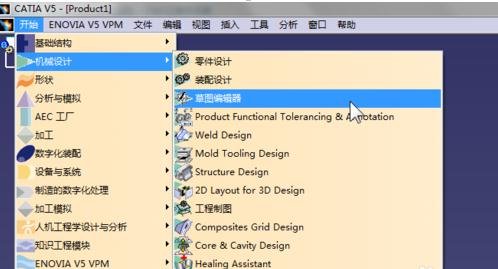
第二步就是绘制夹角。同样,不会的看本系列以前的经验。这里画一个直角和一个锐角。
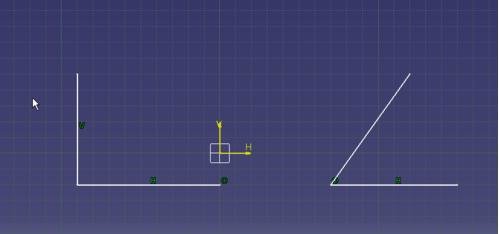
第三步 可以看下工具栏的工具,选择工具栏如下图所示:
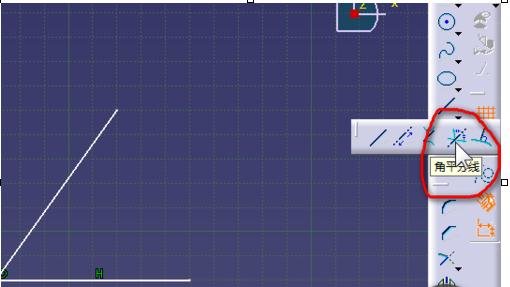
第四步 工具栏的功能一般情况下在菜单栏也一样有。下面是菜单栏命令:“插入→轮廓→直线→角平分线”。

第五步 点击选择夹角的第一条边,边改变颜色表示选中。
左键单击选择第二条边,此时会自动绘制一条很长的直线,该直线平分刚才的夹角。
用同样的方法画了锐角的角平分线。
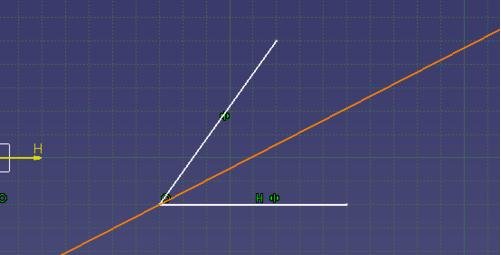
第六步 当之前的夹角为“0”,即两直线平行时,绘制的角平分线也平行两直线,且与两直线的距离相等。如下图所示:

以上就是AutoCAD怎么画角平分线的全部内容了,大家都学会了吗?
 天极下载
天极下载






























































